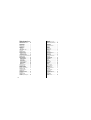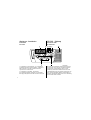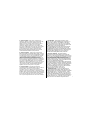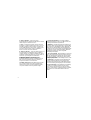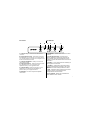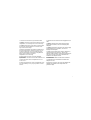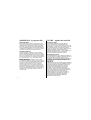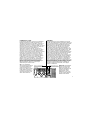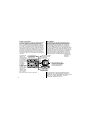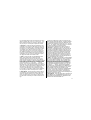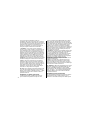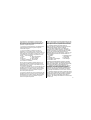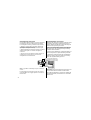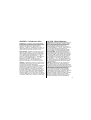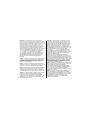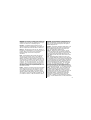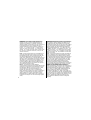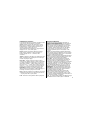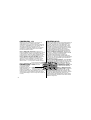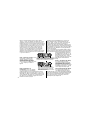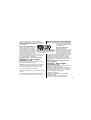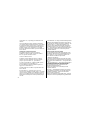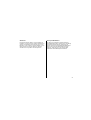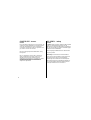MULTI-EFFET GUITARE NUMÉRIQUE /
DIGITALER GITARREN MULTI-EFFEKT
MODE D’EMPLOI
BEDIENUNGSANLEITUNG

I
•
• Cet appareil accepte toute interférence reçue dont celle pouvant
entraîner un dysfonctionnement.
•
• N'utilisez pas l'appareil dans une zone soumise à d'importants champs
électromagnétiques.
Les symboles indiqués ci-dessus vous indiquent un danger électrique potentiel.
L'éclair indique la présence de tensions électriques dangereuses dans l'appareil.
Le point d'exclamation indique à l'utilisateur la nécessité de consulter le
manuel d'utilisation.
Ces symboles indiquent que l'appareil ne contient aucune pièce susceptible
d'être remplacée par l'utilisateur. ne pas ouvrir l'appareil. N'essayez pas de
réparer vous-même l'appareil mais consultez un personnel qualifié. L'ouverture
du boîtier entraîne l'annulation de la garantie constructeur. Evitez de mettre
l'appareil en contact avec des liquides. En cas d'infiltration de liquide dans
l'appareil, placez-le immédiatement hors tension et confiez-le à un service de
maintenance ou à votre revendeur. Déconnectez l'appareil du secteur pour
éviter tout dommage lors d'un orage.
ATTENTION : Pour réduire les risques d'incendie ou d'électrocution,
évitez la proximité de liquides ou d'humidité.
Compatibilité électromagnétique
Cet appareil est conforme aux caractéristiques portées sur la déclaration
de conformité (page suivante). Son utilisation est sujette aux conditions
suivantes :
Cet appareil ne cause aucune interférence dangereuse.
Utilisez uniquement des câbles blindés.
ATTENTION
Pour votre sécurité, lisez ce qui suit :
Liquides et humidité : L'appareil ne doit pas être utilisé à proximité de
liquides ou dans un endroit humide (salle de bain, évier, sous-sol humide,
près d'une piscine, etc.). Veillez à ce qu'aucun objet ou liquide ne pénètre
dans l'appareil par les ouïes de ventilation.
Secteur : L'appareil doit impérativement être connecté à un réseau
secteur de la tension correspondant à celle inscrite dans le manuel ou
sur l'appareil.
Mise à la terre ou polarisation : Veillez à ne pas modifier la mise à la
terre ou la polarisation de l'appareil.
Protection du cordon secteur : Veillez à organiser les cordons secteur
de sorte qu'il ne soit pas possible de marcher dessus. Vérifiez que les
cordons ne soient pas pincés par des objets placés au-dessus ou à côté.
Veillez au bon dégagement du cordon sur la prise secteur murale (ou
multiprise) ainsi que du côté de l'appareil.
Maintenance : Afin de réduire les risques d'incendie ou d'électrocution,
vous ne devez réaliser sur l'appareil que les opérations décrites dans le
manuel d'utilisation. Les opérations de maintenance doivent être confiées
à un service compétent.
Pour les appareils équipés d'un fusible accessible de l'extérieur :
Remplacez le fusible uniquement par un fusible de même type et de
même valeur.
Die oben angezeigten Symbole sind weltweit anerkannt gegen m gliche
Gefahren elektrischer Ger te zu warnen. Der Blitz mit Pfeilspitze in einem
gleichseitigem Dreieck deutet auf gef hrliche Spannungen im Ger t. Das
Ausrufezeichen im gleichseitigen Dreieck gibt dem Benutzer zu verstehen,
da§ die Kenntnisnahme des Handbuches erforderlich ist.Diese Warnsymbole
zeigen an, da§ im Inneren des Ger tes keine f r den Benutzer n tzlichen
Teile sind. ffnen Sie nicht das Ger t. Versuchen Sie nicht das Ger t
selbstst ndig zu unterhalten. Alle Wartungsarbeiten sollten qualifiziertem
Kundendienstpersonal berlassen werden. Die ffnung des Rahmengestells
hat die Nichtanwendung der Herstellergarantie zur Folge. Halten Sie das
Ger t im Trockenen. Wenn Fl ssigkeit auf das Ger t vergossen wird, schalten
Sie es sofort aus, und bringen Sie es zur Wartung zu einem Fachh ndler.
Schalten Sie das Ger t bei Sturm zur Besch digungvorbeugung aus.
ACHTUNG : Zur Vermeidung von Brand- und Stromschlaggefahr,
Vermeiden Sie die N he von Feuchtigkeit
ELEKTROMAGNETISCHE KOMPATIBILIT T
Dieses Ger t richtet sich nach den Produktklauseln der
bereinstimmungs-erkl rung :
Der Betrieb untersteht den folgenden zwei Bedingungen:
¥ diese Vorrichtung darf keine sch dliche Interferenz verursachen, und
¥ diese Vorrichtung mu§ jede Interferenz empfangen, selbst diejenigen,
die eine unerw nschte Wirkung haben. Der Betrieb dieses Ger tes
sollte in starken elektromagnetischen Feldern vermieden werden.
¥ Nur gekapselte Vernetzungskabel benutzen.
WARNUNG :
F R IHRE SICHERHEIT,BITTE LESEN SIE FOLGENDES
WASSER UND FEUCHTIGKEIT: Das Ger t sollte nicht in der N he
von Wasser benutzt werden (z.B. in der N he einer Badewanne, eines
Waschbeckens, Sp lbeckens, Waschzubers, in einem feuchten Keller
oder in der N he des Swimming-pools usw.). Es sollte darauf geachtet
werden, da§ keine Fl ssigkeit durch die ffnungen in die Anlage
flie§t.
VERSORGUNGSNETZ:
Das Ger t sollte nur an einem im Handbuch
oder auf dem Ger t angegebenen Stromversorgung angeschlossen
werden.
ERDUNG ODER POLARISATION: Die Erdung oder Polarisation des
Ger tes sollte nicht ver ndert werden.
NETZKABELSCHUTZ: Stromversorgungskabel sollten so gelegt
werden, da§ nie mand auf sie tritt oder sie nicht durch auf oder gegen
sie gestellte Gegenst nde eingeklemmt werden. Achten Sie besonders
auf die Kabelstecker und die Stelle, an der die Kabel aus dem Ger t
treten.
WARTUNG: Zur Verminderung der Gefahren soll der Benutzer nur
den im Handbuch beschriebenen Betrieb vornehmen. Jede weitere
Wartungsarbeit sollte qualifiziertem Kundendienstpersonal berlassen
werden.

II
ÜBEREINSTIMMUNGSERKLÄRUNG
Name des Herstellers: DOD Electronics
Adresse des Herstellers: 8760 S. Sandy Parkway
Sandy, Utah 84070
erklärt, daß das Produkt:
Produktname: GS30
Produktausstattungen: Alle (benötigt einen
Netztransformator der Klasse II, der
den EN600065, EN60742 oder
vergleichbar entspricht.)
sich den folgenden Produktangaben angleicht:
Sicherheit: EN 60065 (1993)
IEC 65 (1985) mit den Abänderungsanträgen 1 &
2
EMC: EN 55013 (1990)
EN 55020 (1991)
Zusätzliche Informationen:
Dieses Produkt entspricht den Niederspannungsrichtlinien
72/23/EEC und der EMC Richtlinie 89/336/EEC abgeändert
durch die Richtlinie 93/68/EEC.
DOD Electronics
Président
8760 S. Sandy Parkway
Sandy, Utah 84070, USA
in Kraft getreten (5/11/99)
Kontakt in Europa: Ihr nächster DOD Fachhandel oder
Harman Music Group
8760 S. Sandy Parkway
Sandy, Utah, USA
Tél : (801) 568-7642
Fax : (801) 568-7638
DÉCLARATION DE CONFORMITÉ
Nom du fabricant : DOD Electronics
Adresse du fabricant : 8760 S.Sandy Parkway
Sandy, Utah 84070
déclare que le produit :
Nom du produit : GS30
Options du produit : Toutes (nécessite un adaptateur
secteur de classe II conforme aux
normes EN60065, EN60742, ou
equivalent).
est conforme aux normes suivantes :
Sécurité : EN 60065 (1993)
IEC65(1985) avec amendements 1, 2, 3
EMC : EN 55013 (1990)
EN 55020 (1991)
Informations supplémentaires :
Le produit ci-joint est conforme aux exigences de la norme de
basse tension (Low Voltage Directive) 73/23/EEC et de la
norme EMC 89/336/EEC telles qu’amendées par la norme
93/68/EEC.
DOD Electronics
Président
8760 S. Sandy Parkway
Sandy, Utah 84070, USA
Effectif (5/11/99)
Contact européen :Votre revendeur local DOD ou
Harman Music Group
8760 S. Sandy Parkway
Sandy, Utah, USA
Tél : (801) 568-7642
Fax : (801) 568-7638

III
Inhalt
Sicherheitsvorkehrungen............. I
Übereinstimmungserklärung....... II
Inhalt.......................................... III
Einleitung
Glückwünsche............................. 1
Mitgeliefertes Zubehör................. 1
Merkmale.................................... 1
Teil Eins
Übersicht.................................... 2
Die Oberseite............................ 2
Die Rückseite............................ 5
Betrieb........................................ 6
Anschlüsse.................................. 6
Teil Zwei
Leistungsmodus.......................... 8
Einstellung eines Preset.............. 8
Reglerknopf.............................. 8
Fußschalter............................... 9
Tuner-Zugriff.............................. 10
Learn-A-Link/Jam-A-Long........... 11
Teil Drei
Preset-Editierung....................... 13
Benutzer Interface..................... 13
Comp/Wah.............................. 14
Expression.............................. 14
Model..................................... 14
Tone/Gate............................... 15
Effect..................................... 15
Delay/Reverb.......................... 15
Parameters............................. 16
SpkrSim................................. 16
Store..................................... 16
Display................................... 16
Expression Pedal...................... 16
Speicherung/Kopie................... 18
Teil Vier
Effekt-Definitionen................... 19
Parameter-Definitionen............ 23
Teil Fünf
Preset-Erschaffung.................. 24
.
Teil Sechs
Neueinstellung des GS30........ 27
Pedal-Kalibierung................... 28
Wartung................................. 29
Teil Sieben
Garantie................................ 30
Technische Daten.................. 31
Table des matières
Consignes de sécurité................ I
Déclaration de conformité........ II
Table des matières.................... III
Introduction
Remerciements......................... 1
Eléments inclus......................... 1
Caractéristiques........................ 1
Chapitre un
Présentation............................... 2
Face avant................................ 2
Face arrière............................. 5
Mise en oeuvre rapide............... 6
Connexions................................ 6
Chapitre deux
Mode Performance..................... 8
Selection d’un Preset.................. 8
Molette de données.................. 8
Commutateurs au pied............. 9
Accéder à l’accordeur................. 10
Fonctions Learn-A-Lick/Jam-A-Long11
Chapitre trois
Edition d’un Preset..................... 13
Interface utilisateur..................... 13
Touche Comp/Wah................... 14
Touche Expression................... 14
Touche Model......................... 14
Touche Tone/Gate.................... 15
Touche Effect.......................... 15
Touche Delay/Reverb............... 15
Touche Parameters.................. 16
Touche SpkrSim...................... 16
Touche Store........................... 16
Ecran....................................... 16
Pédale d’expression................... 16
Sauvegarde/copie....................... 18
Chapitre quatre
Définition des effets................... 19
Définition des paramètres.......... 23
Chapitre cinq
Création d’un Preset................. 24
Chapitre six
Réinitialisation du GS30.............. 27
Calibrage de la pédale................ 28
Maintenance............................... 29
Chapitre sept
Garantie...................................... 30
Caractéristiques techniques........ 31

1
Einleitung
Glückwünsche! Sie sind nun der stolze Besitzer des
umfassenden Gitarrensystems GS30. Der GS30 ist ein extrem
leistungsfähiges Werkzeug, das jeden vorstellbaren Tonklang
produzieren kann. Er besitzt eine Amp/Gitarren-
Modellierung, und eine große Anzahl von herrlich klingenden
Digital-Effekten: Compression, Distortion, Equalization, Noise
Gate, Chorus, Flange, Phaser, Tremolo, Pitch Shifter, Detuner,
Ring Modulator, Pixellator, Envelopped Effekte, Pitch
Bending, Wah, Auto Wah, Tape Delay, Pong Delay, Delay und
Reverb. Der GS30 ist auch mit einem chromatischen Tuner,
einer Jam-A-Long und Learn-A-Link Funktion besetzt, sowie
ein eingebautes Expression-Pedal, das die Effekte in Realzeit
bestimmen kann. Das Benutzerhandbuch hilft Ihnen, das
Beste aus Ihrem GS30 zu holen. Lesen Sie es aufmerksam,
um die Einstellungen des GS30 kennenzulernen. Das wird
Ihnen eine musikalische Befriedigung sein.
Mitgeliefertes Zubehör
Ihr GS30 wurde werkseitig umsichtig montiert und
eingepackt. Bevor Sie weiterlesen, versichern Sie sich, daß
folgendes Zubehör mitgeliefert wurde:
• 1 GS30 Gitarren System
• 1 PS750 Externes Netzkabel
• 1 Benutzerhandbuch
• 1 Garantie Eintragungskarte
• 1 Preset-Karte
Bewahren Sie alle Verpackungsmaterialien, und nehmen Sie
sich einen Moment Zeit, um die Garantie-Eintragungskarte
auszufüllen. Diese sichert Sie bei nötigen Wartungsarbeiten
des GS30. Die Verpackungsmaterialien müssen zur
Rücksendung des Geräts verwendet werden.
Merkmale:
• Authentische Amp/Gitarren-Modellierung
• Integriertes Expression-Pedal
• 30 Benutzer/30 Werk-Presets
• Bis zu 10 Effekten auf einmal
• Stereo Ausgänge
• Chromatische Abstimmung
• Externer Isolierter Transformator
• Learn-A-Link
• Jam-A-Long
• Kopfhörer Ausgänge
Introduction
Remerciements : Merci d’avoir choisi le multi-effet guitare
GS30. Le GS30 est un outil extrêmement puissant capable de
reproduire quasiment tous les sons inimaginables. Il offre
une technologie de modélisation d’amplification/guitare ainsi
que de nombreux effets numériques : Compression,
distorsion, égalisation, Noise Gate, Chorus, Flanger, Phaser,
trémolo, Pitch Shifter, Detuner, Ring Modulator (modulateur
en anneau), Pixellator, Envelope, Pitch Bending, Wah, Auto
Wah, Tape Delay (délai à bande), Pong Delay, délai et
réverbération. Le GS30 est également équipé d’un accordeur
chromatique, des fonctions Jam-A-Long et Learn-A-Lick et
d’une pédale d’expression pouvant contrôler les effets en
temps réel. Ce manuel vous permet d’exploiter au mieux le
GS30. Lisez-le attentivement pour vous familiariser avec ses
réglages. Nous savons que vous en serez satisfait.
Eléments inclus
Le GS30 a été soigneusement emballé. Avant d’aller plus loin,
vérifiez que l’emballage contient les éléments suivants :
• 1 GS30
• 1 adaptateur secteur PS750
• 1 manuel
• 1 carte de garantie
• 1 carte de Preset
Veillez à conserver tous les emballages d’origine et à remplir
la carte d’enregistrement. Cette carte vous permet de
bénéficier de la garantie en cas de dommages éventuels. En
cas de réparation, utilisez les emballages d’origine.
Caractéristiques
• Technologie de modélisation d’amplificateur/guitare
• Pédale d’expression intégrée
• 30 Presets utilisateur/30 Presets usine
• 10 effets simultanés
• Sorties stéréo
• Accordeur chromatique
• Transformateur externe isolé
• Fonction d’apprentissage Learn-A-Lick
• Fonction Jam-A-Long
• Sortie casque

2
TEIL EINS - Einleitung
Übersicht des GS30
Die Vorderseite
1. Programm-
Fußschalter - Diese Fußschalter erlauben den Zutritt zu den
Benutzer-Presets. Sie werden auch für die Bypass-Funktion
des GS30 benutzt, zur Einstellung des Tuners, und zur
Durchführung verschiedener Funktionen des Learn-A-Link.
2. Bank-Fußschalter- Diese zwei Schalter werden benutzt, um
von der derzeitig eingestellten Bank die anderen Banken zu
durchlaufen. Der Bank Auf Schalter wird auch zur Einstellung
des Learn-A-Link Modus verwendet.
Chapitre un - Introduction
Présentation
Face avant
1. Commutateurs au pied numérotés - Ces commutateurs
permettent d’accéder aux Presets utilisateur, de bypasser le
GS30, d’accéder à l’accordeur et d’effectuer diverses
opérations en mode Learn-A-Lick.
2. Commutateurs au pied Bank - Ils permettent
d’incrémenter/décrémenter les banques. Le commutateur
Bank Up permet également d’accéder au mode Learn-A-Lick.

3
3. Edit-Abschnitt - Diese Spalten und Tasten werden
benutzt, um jede spezifische Effekt-Gruppe einzustellen, zu
umgehen und zu editieren. Diese Effekte, die derzeitig in
einem Preset aktiviert sind, werden durch eine leuchtende
LED angezeigt. Die Taste am unteren Ende jeder Spalte stellt
die Effekt-Gruppe in der angegeben Spalte ein.
Aufeinanderfolgendes Pressen der gleichen Taste bringt Sie
zur folgenden Effekt-Art in dieser Gruppe. Der derzeitig
eingestellte Effekt wird durch eine blinkende LED angezeigt.
Die Effekt-Gruppe beinhaltet Compression, Wah, Expression-
Pedal, Amp/Gitarren Modellierung, Tone und Gate, 10
Modulation/Pitch Shifting Effekte, Delay und Reverb.
4. Parameter Abschnitt - Diese Spalte stellt die
verschiedenen Aspekte des Mod/Pitch, Delay und Reverb
Effekte dar, die nach Ihrem Spiel abgestimmt werden können.
Wenn eine dieser drei Effekt-Gruppen eingestellt ist, leuchten
die jeweiligen LEDs auf, um Ihnen anzuzeigen, daß Sie diese
Aspekte des eingestellten Effekts stimmen können. Die
Parameter werden mit der auf der unteren Parameter-Spalte
befindlichen Taste eingestellt, und der eingestellte Parameter
wird duch eine blinkende LED angezeigt.
Aufeinanderfolgendes Pressen der Parameter-Taste bringt Sie
zum nächsten verfügbaren Parameter. Sobald der gewünschte
Parameter bestimmt wurde, wird der derzeitige Wert auf dem
Bildschirm (7) angezeigt, und Sie können den Parameter-
Wert mit dem Reglerknopf (8) regeln. Die Parameter LEDs
dienen auch, um anzuzeigen, ob der Ton im
Abstimmungsmodus zu hoch oder zu flach ist.
5. Abstimmungs-LEDs - Die In Tune LED arbeitet im
Zusammenhang mit den Parameter LEDs, während Sie im
Abstimmungsmodus sind. Sobald der Tuner-Modus eingestellt
ist, gibt der Bildschirm (7) die gespielte Note an, und die
Parameter LEDs zeigen an, ob die Note zu hoch oder zu tief
ist. Parameter LEDs überhalb der In Tune LED geben Ihnen
an, ob die Note zu hoch ist. Parameter LEDs unterhalb der In
Tune LED zeigen Ihnen an, ob die Note zu tief. Ihre Note ist
richtig, wenn die In Tune LED als einzige LED leuchtet.
3. Section d’édition - Cette section est utilisée pour
sélectionner, bypasser et éditer chaque groupe d’effets. Les
effets actifs dans un Preset sont indiqués par une Led
allumée. La touche au bas de chaque colonne permet de
sélectionner le groupe d’effet au sein de la colonne
sélectionnée. Appuyez plusieurs fois sur la même touche
pour passer à l’effet suivant au sein de cette colonne. L’effet
sélectionné est représenté par une Led clignotante. Les
groupes d’effets sont les suivants : Compression, Wah,
Expression Pedal, Amp/Guitar Modeling, Tone and Gate,
10 effets Modulation/Pitch Shift, Delay et Reverb.
4. Section Parameter - Cette colonne correspond aux
différents paramètres des effets Mod/Pitch, Delay, et Reverb
qui peuvent être réglés en fonction de l’application. Lorsque
vous sélectionnez un de ces trois groupes d’effets, les Leds
correspondantes s’allument, indiquant que vous pouvez
régler ces paramètres pour l’effet sélectionné. Vous
sélectionnez les paramètres à l’aide de la touche située au
bas de la colonne. Le paramètre sélectionné est indiqué par
une Led clignotante. Appuyez plusieurs fois sur cette touche
pour passer au paramètre suivant. Une fois le paramètre
sélectionné, la valeur est affichée à l’écran (7). Vous pouvez
régler la valeur du paramètre avec la molette de données
(9). En mode accordeur, les Leds Parameter indiquent
également si la note est trop basse ou trop haute.
5. Leds d’accordage - La Led In Tune fonctionne
conjointement avec les Leds Parameter lorsque vous êtes en
mode accordeur. Une fois que vous avez accédé à
l’accordeur, l’écran (7) indique la note jouée et les Leds
indiquent si cette note est trop haute ou trop basse. Les Leds
Parameter situées au-dessus de la Led In Tune indiquent que
la note est trop haute. Les Leds Parameter situées en-dessous
de la Led In Tune indiquent que la note est trop basse. La
note est juste lorsque la Led In Tune est la seule à s’allumer.

4
6. Lautsprechersimulation - Diese Taste schaltet die
Lautsprechersimulation an und aus. Die LED leuchtet, wenn
die Lautsprechersimulation angeschaltet ist.
7. Bildschirm - Der Bildschirm besitzt vier Funktionen. Im
Performance Modus zeigt der Bildschirm die derzeitig aktive
Bank und Preset an. Im Edit-Modus zeigt der Bildschirm die
Stellung oder den Wert des Effekts oder der Effekt-Gruppe,
die editiert werden. Im Tuner-Modus zeigt der Bildschirm die
gespielte Note. Im Learn-A-Link-Modus gibt der Bildschirm
die Stellung der Funktion an, und die eingestellte
Wiedergabegeschwindigkeit.
8. Store Taste und LED - Nach dem Editiieren eines Preset,
müssen Ihre Veränderungen gespeichert werden, damit der
GS30 Ihre Veränderungen vermerkt. Wenn Sie einen Aspekt
eines Presets verändern, leuchtet die Store-LED, um Ihnen
anzuzeigen, daß Sie die Store-Taste betätigen müssen, um die
Veränderung zu speichern.
9. Reglerknopf - Dieser Regler dient der Einstellung des
Preset im Performance Modus, und zur Erhöhung oder
Erniedrigung des Parameterwertes im Edit-Modus. Er dient
auch zur Veränderung der Bezugsfrequenz im Tuner-Modus.
10. Expression-Pedal- Dieses Pedal kann zur Einstellung
in Realzeit 9 verschiedener Parameter für jeden Preset
dienen. Wenn Sie das Pedal nach vorne oder nach hinten
drücken, wird der Wert des zugeteilten Parameters verändert,
und gibt Ihnen eine ausdrucksvolle Kontrolle über den
Effekten.
6. Speaker Simulator - Cette touche permet
d’activer/désactiver le simulateur de haut-parleur. La Led est
allumée lorsque le simulateur est activé.
7. Écran - L’écran dispose de quatre fonctions. En mode
Performance, il indique la banque et le Preset en cours. En
mode Edit, il indique le statut ou la valeur de l’effet ou du
groupe d’effets édité. En mode accordeur, il indique la note
jouée. En mode Learn-A-Lick, il indique le statut de la
fonction et la vitesse de lecture sélectionnée.
8. Touche et Led Store - Après avoir édité un Preset, vous
devez sauvegarder vos modifications afin que le GS30 les
enregistre. Lorsque vous modifiez le paramètre d’un Preset,
la Led Store s’allume. Elle indique que vous devez utiliser la
touche Store pour sauvegarder vos modifications.
9. Molette de données - Cette molette permet de
sélectionner le Preset en mode Performance, et
d’augmenter/diminuer la valeur d’un paramètre en mode
Edit. Vous pouvez également l’utiliser pour modifier la
fréquence de référence en mode accordeur.
10. Pédale d’expression- Cette pédale peut être assignée
pour contrôler en temps réel un des 9 paramètres pour
chaque Preset. Lorsque vous enfoncez/relâchez la pédale,
vous pouvez modifier la valeur du paramètre assigné.

5
Die Rückseite
A. Input-Buchse - Schließen Sie Ihr Instrument an dieser
Buchse an.
B. Jam-A-Long/Learn-A-Link - Verbinden Sie den
Kopfhörer-Ausgang Ihres Tonband oder CD-Spielers mit
diesem Anschluß. Dieser dient dem Mitspielen mit Ihren
Tonbändern und CDs oder Aufnahme-Geräte für die Learn-A-
Link Funktion.
C. Kopfhörer - Dieser Anschluß dient der Verbindung von
Stereo Kopfhörern mit dem GS30.
D. Left Mono - Verbinden Sie bei Mono-Betrieb diesen
Ausgang mit dem Eingang Ihres Verstärkers oder mit dem
linken Kanal eines Stereo Leistungsverstärkers bei Stereo-
Betrieb.
E. Right - Verbinden Sie diesen Ausgang mit einem zweiten
Verstärker, oder dem rechten Kanal eines Stereo
Leistungsverstärkers bei Stereo-Betrieb.
F. Power-Anschluß - Schließen Sie ausschließlich das
PS750 Netzkabel an diesen Anschluß.
Face arrière
A. Connecteur Input - Connectez votre instrument à ce
connecteur.
B. Jam-A-long/Learn-A-Lick - Connectez la sortie casque
du magnétophone ou du lecteur CD à ce connecteur afin de
jouer en même temps que la musique ou d’enregistrer un riff
à l’aide de la fonction Learn-A-Lick.
C. Connecteur Headphones - Utilisé pour connecter un
casque stéréo au GS30.
D. Connecteur Left Mono - Permet la connexion à l’entrée
d’un amplificateur mono, ou le canal gauche d’un
amplificateur stéréo pour les applications stéréo.
E. Connecteur Right - Permet de connecter un second
amplificateur ou le canal droit d’un amplificateur de
puissance stéréo pour les applications stéréo.
F. Alimentation - Connectez uniquement l’adaptateur
secteur PS750.

6
Betrieb
Der GS30 ist betriebsbereit. Er besitzt schon eine Anzahl von
programmierten Tonklängen in den 30 Werk- und Benutzer-
Presets. Sie werden bemerken, daß die Benutzer-Preset
exakte Kopien der Werk-Presets sind. Die Werk-Presets sind
dauerhaft im GS30 programmiert und sind unveränderlich.
Die Benutzer-Presets können mit Ihren Klang-Kreationen so
oft Sie sich wünschen überschrieben werden.
Anschlüsse
Der GS30 kann in Mono oder Stereo betrieben werden. Die
folgenden Anschlüsse geben Ihnen einen Überblick der
Schaltungen für beide Benutzungen. Diese Schritte sollten in
der Reihenfolge wie sie hier beschrieben werden,
unternommen werden. Versichern Sie sich, daß Sie den GS30
oder Ihren Verstärker nicht einschalten, bevor alle Schritte
unternommen wurden.
Mise en oeuvre rapide
Vous pouvez immédiatement utiliser le GS30. Le GS30 est
équipé de 30 Presets usine et de 30 Presets utilisateur
contenant de nombreux sons programmés. Les Presets
utilisateur sont la réplique exacte des Presets usine. Les
Presets usine sont inscrits dans le GS30 et ne peuvent pas
être modifiés. Par contre, les Presets utilisateur peuvent être
remplacés par les vôtres autant de fois que vous le souhaitez.
Connexions
Le GS30 peut être utilisé en mono ou en stéréo. Les
illustrations suivantes montrent les connexions mono et
stéréo du GS30. Vous devez respecter l’ordre de la
procédure. Veillez à ne pas placer le GS30 ou l’amplificateur
sous tension avant la fin de la procédure.
1. Entrée/Eingang
4. Adaptateur secteur/Netzadaptor
2a. Sortie gauche/mono
Linker Mono Ausgang
2b. Sortie droite/Rechter Ausgang
(si configuration stéréo - bei
Stereo-Aufbau)
Tonalités et
volume/Klang
und Lautstärke
3.

1. Connectez votre instrument au jack d’entrée du GS30.
2a.(mono) Connectez la sortie gauche du GS30 à l’entrée de
l’amplificateur ou à l’entrée ligne d’une console de mixage.
2b. (stereo) Connectez les sorties gauche et droite du GS30
aux entrées des deux amplificateurs ou aux deux entrées
ligne de la console de mixage.
3. Réglez les potentiomètres de tonalité de l’amplificateur ou
de la console de mixage au minimum (position 0). Si vous
connectez le GS30 à une console en configuration stéréo,
réglez les potentiomètres de panoramique complètement à
gauche et à droite. Baissez le volume de
l’amplificateur/console de mixage.
4. Placez le GS30 sous tension. Connectez l’adaptateur
secteur PS750 au connecteur Power du GS30 et branchez-le à
la prise secteur.
5. Placez l’interrupteur Power de l’amplificateur ou de la
console sur On.
6. Montez progressivement le volume de l’amplificateur ou de
la console pendant que vous jouez jusqu’à obtenir le niveau
souhaité.
7
1. Verbinden Sie Ihr Instrument mit der Eingangsbuchse des
GS30.
2a.(Mono) Verbinden Sie den linken Ausgang mit dem
Eingang Ihres Verstärkers, oder dem Line-Eingang Ihres
Mischpults.
2b. (Stereo) Verbinden Sie den linken und rechten Ausgang
mit den Eingängen zweier Verstärker, oder zwei Line-
Eingängen eines Mischpults.
3. Stellen Sie die Ton-Regler Ihres oder Ihrer Verstärker(s)
oder Mischpult herunter (Position 0). Wenn Sie das
Mischpult in Stereo betreiben, stellen Sie die Pan-Regler ganz
nach links und rechts. Drehen Sie die Lautstärke Ihres
Verstärkers oder Mischpult herunter.
4. Schließen Sie den GS30 an das Stromnetz mit Hilfe des
PS750-Netzkabels.
5. Schalten Sie den Power-Schalter des Verstärkers oder
Mischpults auf «On».
6. Beginnen Sie zu spielen, und erhöhen Sie allmählich die
Lautstärke des Verstärkers oder Mischpults bis zum
gewünschten Pegel.

8
TEIL ZWEI - Angaben über den GS30
Performance Modus
Der Performance Modus des GS30 erlaubt Ihnen die
nummerierten Fußschalter oder den Reglerknopf zu
benutzen, um von einem Preset zum andern zu wechseln, die
Bank-Fußschalter zu verwenden, um die Banken zu wechseln,
und das Expression-Pedal, um den Wert der zugeteilten
Parameter zu verändern. Der Performance Modus dient auch
dem Bypass der Effekte, indem Sie den gegenwärtig
ausgewählten Fußschalter benutzen, oder der Einstellung des
eingebauten chromatischen Tuners, indem Sie den
gegenwärtig ausgewählten Fußschalter verwenden.
Einstellung eines Preset
Der GS30 besitzt 30 Werk- und 30 Benutzer-Presetplätze. Die
Presets des GS30 sind in 10 Banken eingeteilt mit 3 Presets in
jeder Bank. Die Benutzer-Presets werden durch einen
Dezimalpunkt in der rechten Ecke des Bildschirms angezeigt.
Den Werk-Presets ist kein Dezimalpunkt vorgesehen. Die
Einstellung der Presets erfolgt durch die Fußschalter oder
dem Reglerknopf.
Reglerknopf
Im Performance Modus dient der Reglerknopf der Einstellung
der Presets. Drehen Sie einfach nur den Reglerknopf bis die
gewünschte Preset-Nummer im Bildschirm erscheint. Der
Regler durchläuft zunächst alle Presets der Benutzer-
Einstellung, und anschließend alle Presets der Werk-
Einstellung. Wenn Sie den Reglerknopf weiterdrehen,
„schwinkt“ der GS30 herum, und durchläuft die Benutzer-
Presets erneut. Im Edit-Modus wird durch die Drehung des
Reglers die Stellung oder den Wert des Effekts oder
Parameters verändert. Im Tuner-Modus wird durch die
Drehung des Reglers die Bezugsfrequenz verändert. Im
Learn-A-LInk-Modus, wird durch die Drehung des
Reglerknopfes die Wiedergabegeschwindigkeit des
aufgenommenen Stücks verändert.
CHAPITRE DEUX - A propos du GS30
Mode Performance
En mode Performance, utilisez les commutateurs au pied
numérotés ou la molette pour passer d’un Preset à l’autre, les
commutateurs Bank pour changer de banque et la pédale
d’expresison pour modifier la valeur du paramètre assigné.
Vous pouvez également bypasser les effets en appuyant sur le
commutateur au pied sélectionné, ou accéder à l’accordeur
chromatique en maintenant le commutateur enfoncé.
Sélection d’un Preset
Le GS30 est équipé de 30 Presets usine et de 30 Presets
utilisateur. Il dispose de 10 banques, chacune comprenant
3 Presets. Les Presets utilisateur sont repérés par une virgule
dans le coin en bas à droite de l’écran. La virgule n’apparait
pas pour les Presets usine. Vous accédez aux Presets à l’aide
de la molette de données ou des commutateurs au pied.
Molette de données
En mode Performance, la molette de données est utilisée
pour sélectionner les Presets. Tournez la molette jusqu’à ce
que le numéro du Preset souhaité apparaisse dans l’affichage.
La molette vous permet de faire défiler tous les Presets
utilisateur et tous les Presets usine. Si vous continuez à
tourner la molette, vous revenez aux Presets utilisateur, etc.
En mode Edit, utilisez-la pour modifier le statut ou la valeur
de l’effet ou du paramètre sélectionné. En mode accordeur,
la molette permet de modifier la fréquence de référence. En
mode Learn-A-Lick, elle modifie la vitesse de lecture du
signal enregistré.

9
Fußschalter
Die Fußschalter dienen auch der Einstellung eines Presets.
Die Bank Auf und Ab Fußschalter durchlaufen die Banken auf
und ab, und die Fußschalter 1-3 stellen den Preset innerhalb
der aktiven Bank ein. Aufeinanderfolgendes Drücken der
Schalter Bank Auf und Ab stellen die nächste Preset-Bank
nach oben oder unten ein. Jedes Mal, wenn eine Bank
eingestellt ist, blinken die nummerierten Fußschalter, um
Ihnen anzuzeigen, daß Sie zur Aktivierung dieser Bank einen
Preset mit Hilfe dieser Fußschalter auswählen müssen. Wenn
kein Preset in den 5 Sekunden ausgewählt wird, geht der
GS30 zur zuletzt aktiven Bank- und Preset-Einstellung zurück.
Sobald Sie die gewünschte Bank eingestellt haben, benutzen
Sie die nummerierten Fußschalter, um einen der drei
verfügbaren Presets auszuwählen. In anderen Worten, wenn
Sie das Benutzer-Preset 63 einstellen möchten, betätigen Sie
solange die Bank Auf oder Ab Schalter bis der Bildschirm
Bank 6 anzeigt. Drücken Sie dann den 3. Fußschalter, um
Preset 3 einzustellen. Der Bildschirm zeigt somit 63 an.
Die Preset-Fußschalter werden auch zur Bypass-Funktion des
GS30 benutzt. Betätigen Sie den Fußschalter mit einer über
ihm leuchtenden LED, um das Gerät zu umgehen. Zur Angabe
des Bypasses zeigt der Bildschirm bP an. Betätigen Sie
irgendeinen nummerierten Fußschalter, um die Bypass-
Funktion zu desaktivieren.
Bemerkung: Die Fußschalter
aktivieren nur die Benutzer-
Banken und -Presets. Zum
Zugang der Werk-Banken und
-Presets, müssen Sie den
Regler benutzen und die
Einstellungen vor der ersten
oder bis zur letzten Benutzer-
Bank/Preset durchlaufen.
Commutateurs au pied
Ils permettent de sélectionner un Preset. Les commutateurs
Bank Up et Bank Down permettent d’incrémenter ou de
décrémenter les banques. Les commutateurs numérotés 1-3
permettent de sélectionner le Preset d’une banque active.
Appuyez plusieurs fois sur le commutateur Bank Up ou Down
pour passer à la banque inférieure/supérieure. Chaque fois
que vous sélectionnez une nouvelle banque, les
commutateurs numérotés clignotent. Vous devez alors
sélectionner un Preset avec ces commutateurs pour activer
cette banque. Si aucun Preset n’est sélectionné pendant 5
secondes, le GS30 repasse à la dernière banque et au dernier
Preset actif. Une fois la banque sélectionnée, utilisez les
commutateurs numérotés pour sélectionner un des trois
Presets. En d’autres termes, si vous souhaitez accéder au
Preset utilisateur 63, appuyez sur le commutateur Bank Up
ou Bank Down jusqu’à ce que l’écran affiche Bank 6.
Appuyez ensuite sur le commutateur n° 3 pour accéder au
Preset 3. L’écran affiche alors 63. Les commutateurs de
Presets sont également utilisés pour bypasser le GS30.
Appuyez sur le commutateur dont la Led est allumée pour
bypasser l’appareil. L’écran affiche bP indiquant que
l’appareil est bypassé. Appuyez sur n’importe quel
commutateur pour réactiver le GS30.
Note : Les commutateurs
activent uniquement les banques
et les Presets utilisateur. Pour
accéder aux banques et aux
Presets usine, utilisez la molette
et faites défiler les banques et
les Presets se trouvant avant ou
après la dernière banque et du
dernier Preset sélectionné.
Appuyez sur le commutateur Bank Up
jusqu'à ce que 6 s'affiche / Drücken
Sie den Fußschalter Bank Up bis 6 auf dem Bild-
schirm erscheint
Sélectionnez ensuite le Preset n°3
à l'aide du commutateur n°3/ Stellen
Sie den Preset N.3 mit dem Fußschalte
N.3 ein

10
Tuner-Zugriff
Der GS30 besitzt eine chromatische Abstimmung, um Ihr
Instrument schnell zu stimmen. Zur Einstellung des Tuners,
drücken Sie anhaltend den nummerierten gegenwärtig
aktiven Fußschalter (der Fußschalter mit einer über ihn
leuchtenden LED) bis die Buchstaben tn im Bildschirm
erscheinen (Abkürzung für Tuner). Sie können dann auf
Ihrer Gitarre irgendeine Saite zupfen. Der Bildschirm blendet
die gespielte Note ein, und die Parameter-LEDs leuchten, um
Ihnen anzuzeigen, ob diese zu hoch oder zu tief ist. Ihre Note
ist stimmig, wenn die In Tune LED leuchtet. Die LEDs über
der In Tune LED zeigen an, daß die Note zu hoch ist und
vertieft werden muß. Die Bezugsfrequenz des GS30 ist auf
A=440 (Bezugshöhe) werkseitig eingestellt. Sie können die
Bezugsfrequenz
ändern für
alternative
Stimmungssystemen, indem Sie den Reglerknopf drehen,
jedesmal, wenn Sie im Tuner-Modus sind. Ihre Akkord-
Möglichkeiten sind La (Standard-Akkord), Lab (1/2 Schritt
tiefer), Sol (ein ganzer Schritt tiefer), und Solb
„(anderthalber Schritt tiefer(3mitons).
Accéder à l’accordeur
Le GS30 est équipé d’un accordeur chromatique permettant
d’accorder rapidement votre instrument. Pour accéder à
l’accordeur, maintenez le commutateur numéroté actif
enfoncé (commutateur dont la Led est allumée) jusqu’à ce
que les lettres tn apparaissent dans l’affichage (abréviation
pour Tuner). Jouez ensuite n’importe quelle note sur votre
guitare. L’écran indique la note jouée et les Leds Parameter
s’allument en fonction de l’accordage de la note. La note est
juste lorsque la Led In Tune est allumée. Les Leds au-dessus
de la Led In Tune indiquent que la note est trop haute et
quelle doit être diminuée. Les Leds en dessous de la Led In
Tune indiquent que la note est trop basse et qu’elle doit être
remontée.
La fréquence de
référence est
réglée par défaut
sur La=440. Vous
pouvez modifier à
tout moment cette
fréquence pour les
accordages
alternatifs en
tournant la
molette lorsque
vous êtes en mode
accordeur. Vous
choisissez parmi :
La (accord
standard), Lab
(moins 1/2 ton),
Sol (moins 2
demi-tons), et Solb (moins 3 demi-tons).
Ces Leds indiquent que
la note est trop basse
Diese LEDs zeigen an,
daß die Note zu tief ist
Ces Leds indiquent que
la note est trop haute
Diese LEDs zeigen an, daß
die Note zu hoch ist
La note est juste si seule
cette Led s'allume/ Die Note
ist richtig, wenn nur diese
LED aufleuchtet
indique que vous êtes en mode
accordeur. La note jouée s'affiche
à l'écran/ Zeigt an, daß Sie im Tuner-
Modus sind. Die gespielte Note
erscheint auf dem Bildschirm

Appuyez sur n’importe quel commutateur au pied pour
quitter le mode accordeur et revenir au mode Performance.
Fonctions Learn-A-Lick/Jam-A-Long
La fonction Jam-A-Long permet de connecter un
magnétophone/lecteur CD au GS30 et de mixer la musique
avec le signal de votre guitare. Le GS30 offre également un
outil d’apprentissage appelé “Learn-A-Lick”. Cette fonction
vous permet d’enregistrer des solos rapides et de les ralentir
à une vitesse où vous pouvez distinguer les notes jouées sans
transposition. Pour utiliser cette fonction, vous devez
posséder un magnétophone ou un lecteur CD, un câble avec
un mini-jack stéréo à une extrémité et un connecteur
approprié à la sortie casque du magnétophone/lecteur CD à
l’autre extrémité.
Suivez la procédure ci-dessous. Vous avez ainsi votre propre
professeur de guitare pour apprendre tous les plans de
guitare extrêmement rapides.
1. Connectez le mini-jack stéréo au connecteur Learn-A-Lick
situé en face arrière du GS30.
2. Connectez l’autre extrémité du câble à la sortie casque du
magnétophone/lecteur CD.
3. Avancez l’enregistrement jusqu’au solo que vous souhaitez
apprendre.
4. Maintenez le commutateur Bank Up jusqu’à ce que l’écran
affiche LL pendant quelques secondes, puis affiche St
(abréviation pour“Stop”).
11
(anderthalber Schritt tiefer).
Betätigen Sie irgendeinen Fußschalter, und Sie verlassen den
Tuner-Modus und gehen zum Performance Modus zurück.
Learn-A-Link/Jam-A-Long
Die Jam-A-Long Funktion erlaubt Ihnen ein Tonband oder
CD-Player mit dem GS30 zu verbinden und die Musik mit
Ihrem Gitarren-Signal zu vermischen. Der GS30 besitzt
ebenfalls eine leistungsfähige Lehr-Funktion „Learn-A-Link“
genannt. Diese Funktion ermöglicht Ihnen Solos
aufzunehmen, die zum Abhören zu schnell sind, dann auf
eine Geschwindigkeit verlangsamt werden, an der Sie die
gespielten Noten heraushören können. Zur Verwendung
dieser Funktion benötigen Sie ein Tonband oder CD-Spieler,
ein Kabel mit einem 3,5 mm Stereo-Verbinder an einem, und
einem Ihrem Tonband oder CD-Spieler Kopfhörer-Ausgang
angemessenen Anschluß am anderen Ende, wobei die
Tonband- und CD-Spieler einen „zu schnellen Solo“ besitzen.
Folgen Sie diesen Schritten, und Sie werden einen virtuellen
persönlichen Gitarrenlehrer haben, der Ihnen alle diese zu
schnellen Gitarrenstücke lehrt:
1. Verbinden Sie den 3,5 mm Stereo- Stecker mit dem Learn-
A-Link-Anschluß auf der Rückseite des GS30.
2. Verbinden Sie das andere Ende des Kabels mit dem
Kopfhörerausgang Ihres Tonband oder CD-Players.
3. Bringen Sie die Aufnahme zum Solo-Stück, das Sie lernen
möchten.
4. Drücken Sie anhaltend den Bank Auf Fußschalter, bis der
Bildschirm momentan LL anzeigt, und dann zu St
(Abkürzung für Stop) übergeht.

12
5. Betätigen
Sie den
Fußschalter
Nummer 1,
während Sie
das Tonband
oder den
CD-Spieler
einschalten.
Der
Bildschirm
blendet rC
ein, um anzuzeigen, daß die Aufnahme begonnen hat. Die
Aufnahme der eintretenden Signalen dauert 16 Sekunden. Die
Parameter LEDs leuchten nach und nach auf, je nach
Fortführung der
Aufnahmezeit.
6. Sobald die
Aufnahme beendet
ist, ist die
Wiedergabe des
GS30 automatisch.
Die Parameter Edit
Leds leuchten
nacheinander auf,
um Ihnen
anzuzeigen, wo in
der Aufnahme Sie
sich befinden. Das
aufgenommene
Stück wird vollständig wiedergegeben, und beginnt dann
automatisch wieder von vorne an. Das Betätigen des
Fußschalters Nummer 3 erlaubt Ihnen in Schitten von 500
Millisekunden in der Aufnahme zurückzugehen. Um das
Stück wieder von vorne ablaufen zu lassen, drücken Sie zur
Beendigung der Wiedergabe den Fußschalter 2, anschließend
den Fußschalter 3, um von vorne zu beginnen.
5. Appuyez sur le
commutateur n° 1 dès
que le magnétophone/lecteur CD commence à jouer. L’écran
affiche rC ce qui indique que l’enregistrement est en cours.
L’enregistrement dure 16 secondes. Les Leds Parameter Edit
s’allument l’une après l’autre
pour indiquer le temps
d’enregistrement utilisé.
6. Une fois l’enregistrement
terminé, le GS30 relit
automatiquement
l’enregistrement. Les Leds
Parameter Edit s’allument
l’une après l’autre pour
indiquer où vous êtes dans
l’enregistrement. Le plan de
guitare enregistré
est entièrement rejoué et
automatiquement. Appuyez sur le commutateur n°3 pour
revenir en arrière par pas de 500 millisecondes. Pour que le
plan de guitare soit rejoué depuis le début, appuyez sur le
commutateur n°2 pour arrêter la lecture puis appuyez sur le
commutateur n°3 pour redémarrer.
KIP
CH
Sortie casque connectée à l'entrée
Learn-A-Lick/ Kopfhörer-
Ausgang mit dem Learn-A-
Link-Eingang verbunden
Maintenez le commutateur Bank Up enfoncé
jusqu'à ce que LL s'affiche à l'écran/Halten Sie
den Fußschalter Bank Up gedrückt, bis LL auf
dem Bildschirm erscheint
SKIP
H
SEARCH
PLAY / PAUSE
STOP
Les Leds Parameter s'allument l'une après l'autre lors de l'enregistrement/ Die LEDs leuchten
nacheinander während der Aufnahme auf
Appuyez sur le commutateur n°1. L'écran affiche rC pour
Enregistrement/Drücken Fußschalter N.1. Der Bildschirm
zeigt rC für Aufnahme an
Passez le lecteur CD en
lecture/
Schalten Sie den
CD-Spieler an

13
7. Aufeinanderfolgendes Betätigen der Bank Ab Taste
verändert die Widergabegeschwindigkeit. Sie haben die Wahl
zwischen 78 „ (7/8 der Aufnahme-Geschwindigkeit), 34
(3/4 der Aufnahme-Geschwindigkeit), 58 (5/8 der
Aufnahme- Geschwindigkeit),12 (1/2 Hälfte der
Geschwindigkeit), 38 (3/8 der Aufnahme-Geschwindigkeit),
14 (1/4 der Aufnahme-Geschwindigkeit) und fL (volle
oder normale Geschwindigkeit).
Um den Learn-A-Link-Modus zu verlassen, drücken Sie
anhaltend den Bank Auf Schalter bis der Bildschirm erneut
eine Preset-Nummer angibt.
TEIL DREI - Edit-Modus
Preset-Editierung
Der GS30 erlaubt Ihnen nach Wunsch die Benutzer-Presets zu
editieren. Sie können die in einem Preset verwendeten Effekte
ändern, die Werte der Effekt-Parameter wechseln oder einen
Effekt ausschalten. Das Verfahren ist sehr einfach und
ermöglicht Ihnen, persönliche Klänge zu schaffen, um Ihr
Spiel zu verfeinern. Sie müssen mit einem bestehenden Preset
beginnen. Es ist nicht möglich, ein leeres Preset zu benutzen.
Sobald Sie einen Preset als Anfangspunkt ausgewählt haben,
können Sie die Effekt-Art, die Sie wünschen, einstellen, und
anschließend die Parameter des Effekt abstimmen.
Benutzer-Interface
Die Auswahl der Effekt-Art, die Sie zur Benutzung in einem
Preset wünschen, ist einfach. Der GS30 wurde in Effekt-
Gruppen unterteilt. Jede Effekt-Gruppe kann durch eine
jeweilige Taste der Effekt-Gruppen eingestellt werden.
Drücken Sie nur die Effekt-Taste, die der Effekt-Gruppe
gehört, die Sie zu verwenden, ändern oder auszuschalten
wünschen. Die folgende Beschreibung gibt Ihnen die
Funktionen jeder Taste auf dem Benutzer-Interface während
der Einstellung oder Editierung an:
7. Appuyez plusieurs fois sur le commutateur Bank Down
pour modifier la vitesse de lecture. Vous pouvez choisir
parmi les vitesses suivantes :
78 (7/8 de la vitesse de
l’enregistrement), 34 (3/4 de la vitesse), 58 (5/8 de la
vitesse),12 (moitié de la vitesse), 38 (3/8 de la vitesse),
14 (1/4 de la vitesse), and fL (vitesse normale).
Pour quitter le mode Learn-A-Lick, maintenez le
commutateur Bank Up enfoncé jusqu’à ce que l’écran affiche
de nouveau le numéro d’un Preset.
CHAPITRE TROIS - Mode Edit
Edition d’un Preset
Le GS30 vous permet d’éditer les Presets utilisateur comme
vous le souhaitez. Vous pouvez modifier les effets utilisés dans
le Preset, modifier les valeurs des paramètres de l’effet ou
bypasser l’effet. La procédure est très simple. De plus, vous
pouvez créer des sons personnalisés en fonction de
l’application ou de vos goûts. Choisissez un Preset existant.
Vous ne pouvez pas commencer avec un Preset vide. Une fois
le Preset sélectionné, choisissez le type d’effet souhaité puis
réglez les paramètres de cet effet.
Interface utilisateur
Le choix du type d’effet dans un Preset est extrêmement
facile. Le GS30 est divisé en groupes d’effets. Vous accédez à
chaque groupe à l’aide de la touche correspondante au
groupe d’effets. Appuyez sur la touche du groupe d’effets que
vous souhaitez utiliser, modifier ou désactiver. Le diagramme
ci-dessous décrit les fonctions de chaque touche de
l’interface utilisateur lors de la sélection et de l’édition des
effets.

14
1. Comp/Wah - Diese Taste stellt den Compressor und Wah
Wah Effekt ein. Aufeinanderfolgendes Betätigen dieser Taste
schaltet zwischen dem Compresor und Wah Wah hin und her.
Der gewählte Effekt wird durch eine leuchtende LED
angegeben. Die Stellung des eingestellten Effekts kann durch
Drehung des Reglers geändert werden. Compression und
Wah Wah können gleichzeitig benutzt werden. Eine
vollständige Beschreibung des Compression und Wah Effekts
ist auf Seite 19 gegeben.
2. Expression - Diese Taste dient der Funktion-
Einstellungen des Expression-Pedals. Das einmalige Betätigen
dieser Taste, bringt die Expression LED und die LED, des
gegenwärtig dem Expression-Pedal zugeteilten Parameter,
zum blinken. Das Drehen des Reglerknopfes verändert die
Zuteilung. Die neue Parameter-Einstellung wird durch eine in
der Effekt-Gruppe oder im Parameter-Abschnitt blinkenden
LED angezeigt. Nur ein Parameter auf einmal kann durch das
Expression-Pedal gesteuert werden. Aufeinanderfolgendes
Drücken dieser Taste erlaubt Ihnen, den Regelbereich des
Expression-Pedals zu editieren. Weitere Informationen zur
Zuteilung des Expression-Pedals finden Sie auf Seite 16.
3. Model - Erlaubt in den Verstärker -
1. Comp/Wah - Cette touche permet d’accéder aux effets
Compresseur et Wah. Appuyez plusieurs fois sur cette touche
pour passer d’un groupe d’effet à l’autre. L’effet sélectionné
est indiqué par la Led allumée. Le statut de l’effet choisi peut
être modifié avec la molette de données. Le compresseur et
l’effet Wah peuvent être utilisés simultanément. Voir page 19
pour obtenir une description complète de ces effets.
2. Expression - Utilisez cette touche pour assigner les
fonctions à la pédale d’expression. La Led Expression et la
Led du paramètre assigné clignotent lorsque vous appuyez
sur la touche. Utilisez la molette pour changer l’assignation.
La Led qui clignote dans le groupe d’effets ou la section
Parameter indique la sélection d’un nouveau paramètre. La
pédale d’expression contrôle un seul paramètre à la fois.
Appuyez plusieurs fois sur la touche Expression pour éditer
la plage de réglage de la pédale. Voir page 16 pour obtenir
de plus amples détails sur l’assignation de la pédale.
3. Model - Cette touche permet d’accéder à la section de
modélisation d’amplificateur/guitare. La Led à côté du
modèle sélectionné clignote. Appuyez plusieurs fois sur la
touche pour faire défiler les différents modèles.

15
und Gitarren- Modellierung zu gehen. Durch Drücken der
Model-Taste durchlaufen Sie alle Amp- und Gitarren-Modelle.
Nur ein Modell kann benutzt werden. Der Bildschirm zeigt
die Stellung der Modellierung entweder durch on, oder zwei
Striche - - an, (Bypass). Drehen Sie den Regler, um zwischen
oder Bypass zu wählen. Eine Beschreibung der
Verstärker/Gitarren-Modellierung finden Sie auf Seite 19.
4. Tone/Gate - Gibt Zugang zu den Gain, EQ und Pegel-
Parameter des ausgewählten Modells, sowie dem Noise Gate
Threshold. Die eingestellten Parameter werden durch eine
blinkende LED angezeigt. Der Bildschirm gibt den Wert des
Parameters an, und das Drehen des Regler ermöglicht die
Anpassung des Wertes. Das Drücken der Tone/Gate Taste
erlaubt ein Vorwärtslaufen dieser Paramter. Ein getrennter
Wert für jeden Parameter kann in den Presets gespeichert
werden. Eine Beschreibung der Tone-Anpassungen und des
Noise Gate Effekts finden Sie auf Seite 19.
5. Effekt - Gibt Zugang zu den Modulation und Pitch Shifting
Effekte. Die eingestellte Effekt-Art wird durch eine blinkende
LED angezeigt. Weiteres Betätigen der -Taste wählt andere
Effekt aus. Sie haben zur Auswahl: Chorus, Flanger, Phaser,
Tremolo, Ring Modulator, Pixellator, Enveloped Flanger,
Enveloped Phaser, Pitch Shift, Detune und Pitch Bend. Nur
ein Effekt kann auf einmal benutzt werden. Der Bildschirm
zeigt die Stellung des Effekt mit entweder on an, oder mit
zwei Strichen - -, (Bypass). Wenn der Enveloped-Effekt
ausgewählt wurde, zeigt der Bildschirm eine Abkürzung. Der
Regler verändert die Stellung des Effekt. Eine oder mehrere
Parameter-LEDs werden mit jeder Einstellung in sind
leuchten. Diese Parameter sind mit dem eingestellten Effekt
verbunden , und für weitere Anpassungen verfügbar. Sie
werden die Parameter-Taste brauchen, um Zugang zu den
verbundenen Parametern zu finden. Eine Beschreibung dieser
Effekt-Arten finden Sie auf Seite 20.
6. Delay/Reverb - Diese Taste gibt Zugang zu den Delay und
Reverb-Effekten. Der eingestellte Effekt-Typ wird durch eine
blinkende LED angezeigt. Betätigen der Delay/Reverb-Taste
schaltet zwischen den beiden Effketn hin .
Un seul modèle peut être utilisé pour chaque Preset. L’écran
affiche le statut de cette section : on, ou deux tirets - - pour
Bypass. Utilisez la molette pour passer d’un statut à l’autre.
Voir page 19 pour une description complète des modèles.
4. Tone/Gate - Permet d’accéder aux paramètres de gain,
d’égalisation et de niveau du modèle sélectionné ainsi qu’au
paramètre de seuil du Noise Gate. Le paramètre sélectionné
est indiqué par une Led clignotante. L’écran affiche la valeur
du paramètre choisi. Utilisez la molette pour régler cette
valeur. Appuyez plusieurs fois sur la touche Tone/Gate pour
faire défiler les paramètres. Vous pouvez sauvegarder dans
les Presets une valeur différente pour chaque paramètre de
modélisation. Voir page 19 pour une description complète
des réglages de tonalité et de l’effet Noise Gate.
5. Effect - Permet d’accéder aux effets Modulation/Pitch
Shifter. Le type d’effet choisi est indiqué par la Led
clignotante. Appuyez plusieurs fois sur cette touche pour
sélectionner un autre effet de ce groupe : Chorus, Flanger,
Phaser, trémolo, modulateur en anneau, Pixellator, Enveloped
Flanger et Phaser, Pitch Shifter, Detune, et Pitch Bend. Vous
pouvez utiliser un seul effet à la fois. L’écran affiche le statut
de la section d’effet : on, ou deux tirets - - (l’effet est
bypassé). Si vous choisissez l’effet Envelope, l’écran affiche
l’abréviation de cet effet. Utilisez la molette pour modifier son
statut. Une ou plusieurs Leds Parameter s’allument à chaque
effet sélectionné. Cela signifie que ces paramètres sont
associés à l’effet sélectionné et qu’ils peuvent être réglés.
Pour accéder à ces paramètres, utilisez la touche Parameter.
Voir page 20 pour obtenir une description de ces effets.
6. Delay/Reverb - Permet d’accéder aux effets de délai et
de réverbération. La Led clignotante indique le type d’effet
sélectionné. Appuyez plusieurs fois sur cette touche pour
passer d’un effet à l’autre. L’écran affiche le statut et le type
de l’effet. Utilisez la molette pour modifier le statut et/ou le
type.

16
und her. Die Stellung des gewählten Effekts und die Art des
Delay oder Reverb sind angezeigt. Das Drehen des Regler
ändert die Stellung und/oder die Art des Delay oder Reverbs.
Delay und Reverb können gleichzeitig in einem Preset benutzt
werden. Eine oder mehrere der Parameter-LEDs werden
aufleuchten. Diese Parameter sind mit dem eingestellten
Effekt verbunden, und für weitere Anpassungen verfügbar. Sie
werden die Parameter-Taste um Zugang zu den verbundenen
Parametern brauchen. Eine Beschreibung des Delay und
Reverb finden Sie auf Seite 22.
7. Parameter - Gibt Zugang zu mit der Effekt-Gruppe, Delay
und Reverb verbundenen Parameter. Die Taste funktioniert
nur, wenn eine Effekt-Gruppe eingestellt wurde. Die
leuchtenden LEDs geben an, welcher Parameter verbunden
ist. Das Betätigen der Taste erlaubt Ihnen Parameter zu
durchlaufen. Der Bildschirm gibt den Wert des eingestellten
Parameters an. Der Regler verändert den Wert.
8. Spkr Sim - Schaltet die Lautsprechersimulation an und
aus. Die Stellung wird durch die über diese Taste
befindlichen LED angeben.
9. Store - Diese Taste wird zur Speicherung der Preset-
Veränderungen benutzt. Die LED über der Taste leuchtet,
wenn eine Veränderung unternommen wurde. Sie zeigt an,
daß Sie diese Funktion zur Speicherung Ihrer Veränderungen
verwenden müssen. Weiteres auf Seite 18.
10. Bildschirm - Während Sie im Edit-Modus sind, zeigt der
Bildschirm die Stellung des ausgewählten Effekts oder den
Wert des ausgewählten Parameters an. Wenn ein Effekt
ausgeschaltet wird, gibt der Bildschirm die Bypass-Funktion
durch zwei Striche - - an. Die Drehung des Reglerknopfes
schaltet den Effekt wieder ein oder ändert den Wert des
eingestellten Parameters.
Zuteilungen des Expression-Pedals
Der GS30 erlaubt Ihnen dem Expression-Pedal verschiedene
Parameter-Steuerungen in Realzeit zuzuteilen. Nur ein
Parameter auf einmal kann dem Expression-Pedal zugeteilt
Vous pouvez utiliser simultanément le délai et la
réverbération dans n’importe quel Preset. Une ou plusieurs
Leds Parameter s’allument à chaque sélection. Cela signifie
que ces paramètres sont associés à l’effet sélectionné et qu’ils
peuvent être réglés. Utilisez la touche Parameter pour
accéder à ces paramètres. Voir page 22 pour obtenir une
description complète du délai et de la réverbération.
7. Parameters - Vous accédez à tous les paramètres
associés au groupe d’effet, au délai et à la réverbération. La
touche Parameter fonctionne uniquement lorsqu’un de ces
groupes a été sélectionné. Les Leds allumées indiquent les
paramètres associés à l’effet sélectionné. La Led clignotante
indique le paramètre sélectionné. Appuyez plusieurs fois sur
la touche Parameter pour faire défiler tous les paramètres
disponibles pour l’effet choisi. L’écran affiche la valeur du
paramètre sélectionné. Pour la modifier, utilisez la molette.
8. Spkr Sim - Active/désactive le simulateur de haut-parleur.
Son statut est indiqué par la Led au-dessus de cette touche.
9. Store - Cette touche est utilisée pour sauvegarder les
modifications dans les Presets. La Led située au-dessus de
cette touche s’allume chaque fois que vous avez modifié un
effet ou un paramètre dans un Preset. Cela indique que vous
devez utiliser la fonction Store afin de sauvegarder vos
modifications. Voir page 18 pour obtenir de plus amples
informations sur les procédures de sauvegarde.
10. Ecran - En mode Edit, l’écran affiche le statut de l’effet
ou la valeur du paramètre sélectionné. Lorsqu’un effet est
bypassé, l’écran l’indique en affichant deux tirets - -. Utilisez
la molette pour réactiver l’effet ou modifier la valeur du
paramètre sélectionné.
Assignations à la pédale d’expression
Le GS30 permet d’assigner la pédale d’expression pour
qu’elle contrôle divers paramètres en temps réel. Vous
Seite wird geladen ...
Seite wird geladen ...
Seite wird geladen ...
Seite wird geladen ...
Seite wird geladen ...
Seite wird geladen ...
Seite wird geladen ...
Seite wird geladen ...
Seite wird geladen ...
Seite wird geladen ...
Seite wird geladen ...
Seite wird geladen ...
Seite wird geladen ...
Seite wird geladen ...
Seite wird geladen ...
Seite wird geladen ...
-
 1
1
-
 2
2
-
 3
3
-
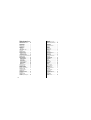 4
4
-
 5
5
-
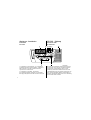 6
6
-
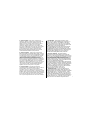 7
7
-
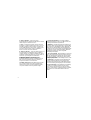 8
8
-
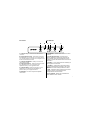 9
9
-
 10
10
-
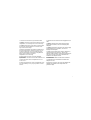 11
11
-
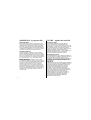 12
12
-
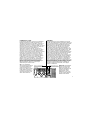 13
13
-
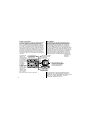 14
14
-
 15
15
-
 16
16
-
 17
17
-
 18
18
-
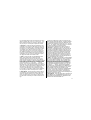 19
19
-
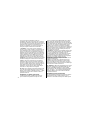 20
20
-
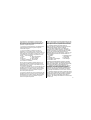 21
21
-
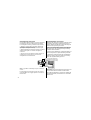 22
22
-
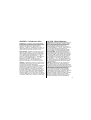 23
23
-
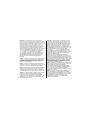 24
24
-
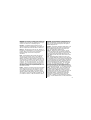 25
25
-
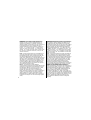 26
26
-
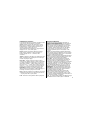 27
27
-
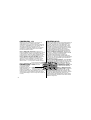 28
28
-
 29
29
-
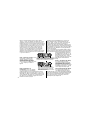 30
30
-
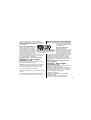 31
31
-
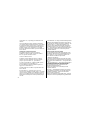 32
32
-
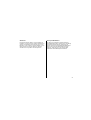 33
33
-
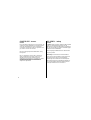 34
34
-
 35
35
-
 36
36
in anderen Sprachen
- français: DOD GS30 Le manuel du propriétaire
Andere Dokumente
-
DigiTech RP300 Bedienungsanleitung
-
DigiTech Genesis3 Bedienungsanleitung
-
DigiTech GNX1 Bedienungsanleitung
-
DigiTech GNX2 Bedienungsanleitung
-
Behringer FX600 Bedienungsanleitung
-
DigiTech CONTROLX Bedienungsanleitung
-
Fender Cyber-Twin SE Bedienungsanleitung
-
Korg TONEWORKS AX3A Benutzerhandbuch
-
DigiTech RP200 Bedienungsanleitung
-
DigiTech RP100 Bedienungsanleitung